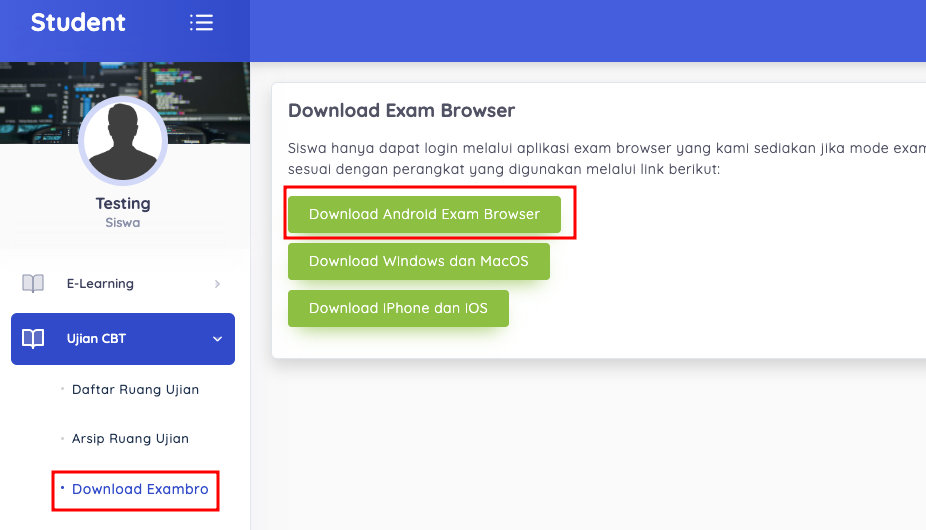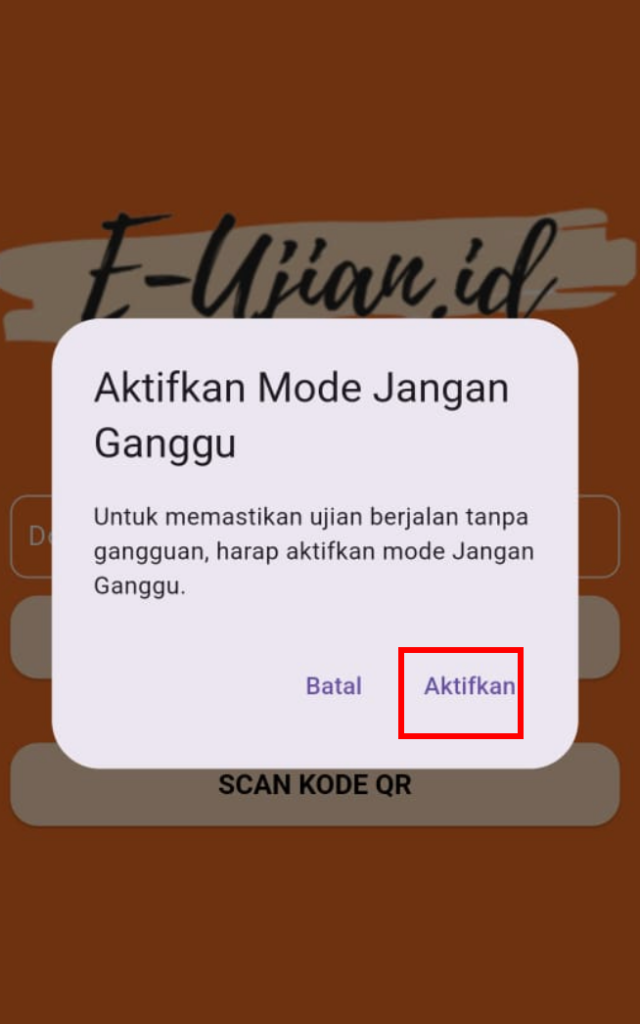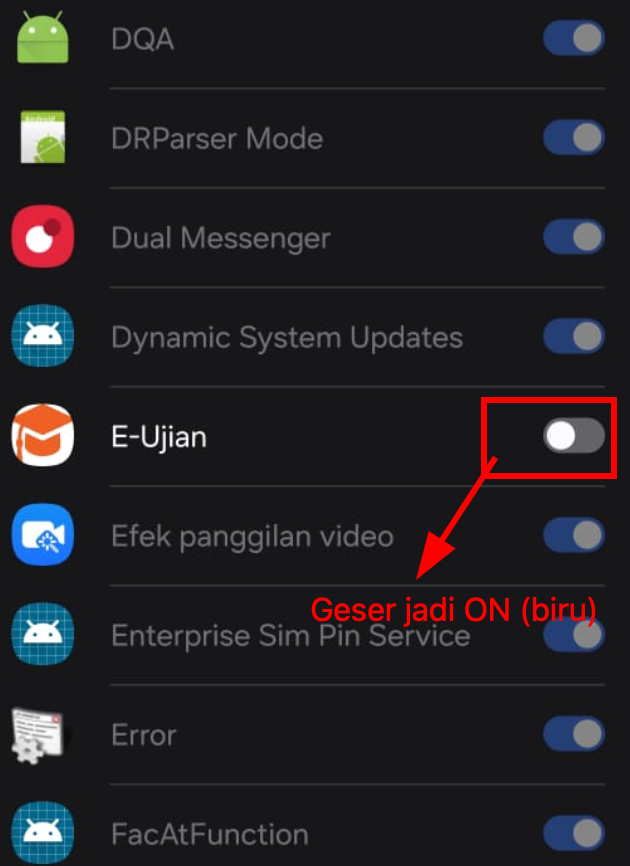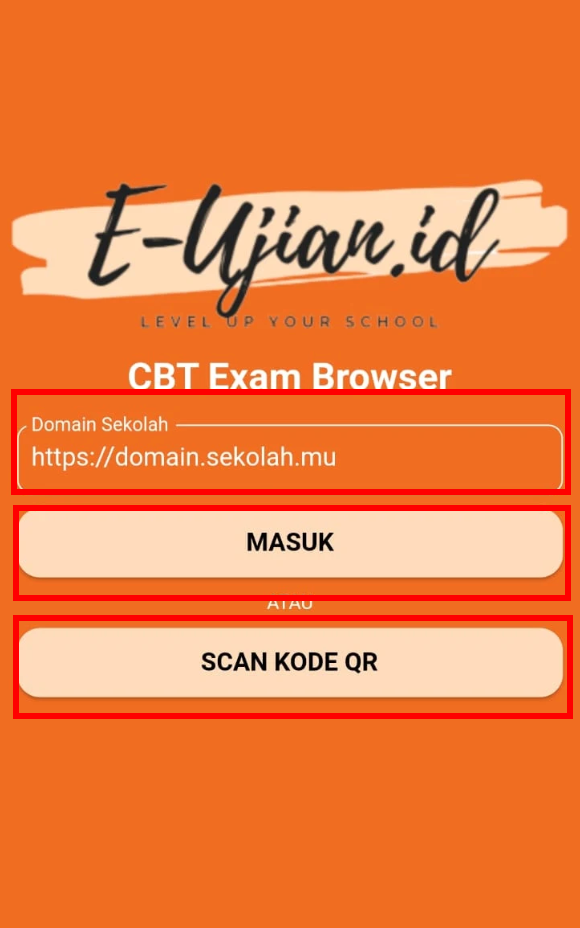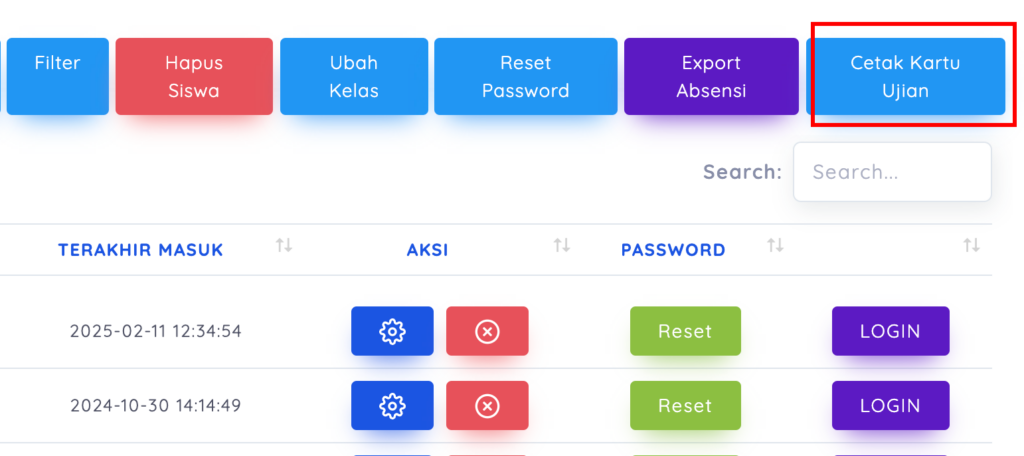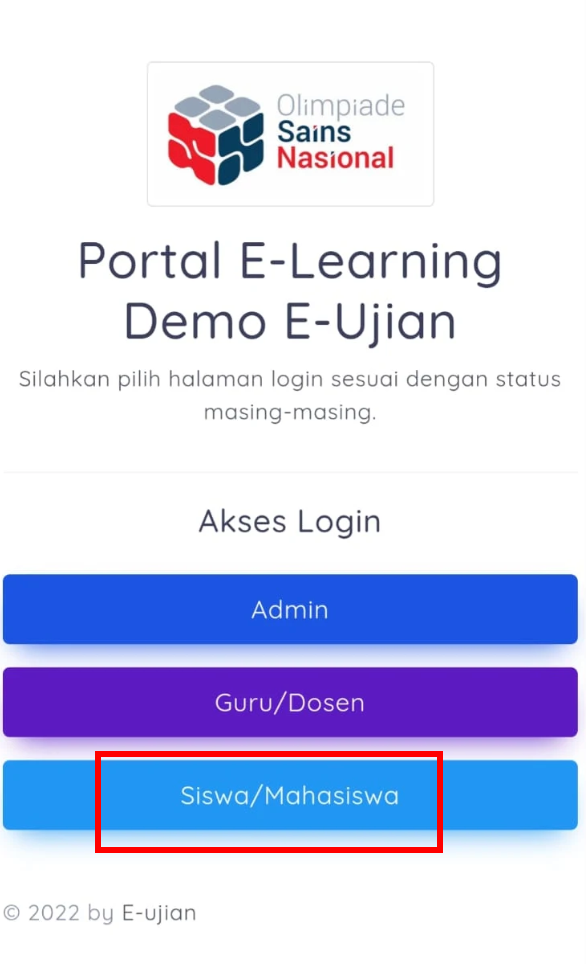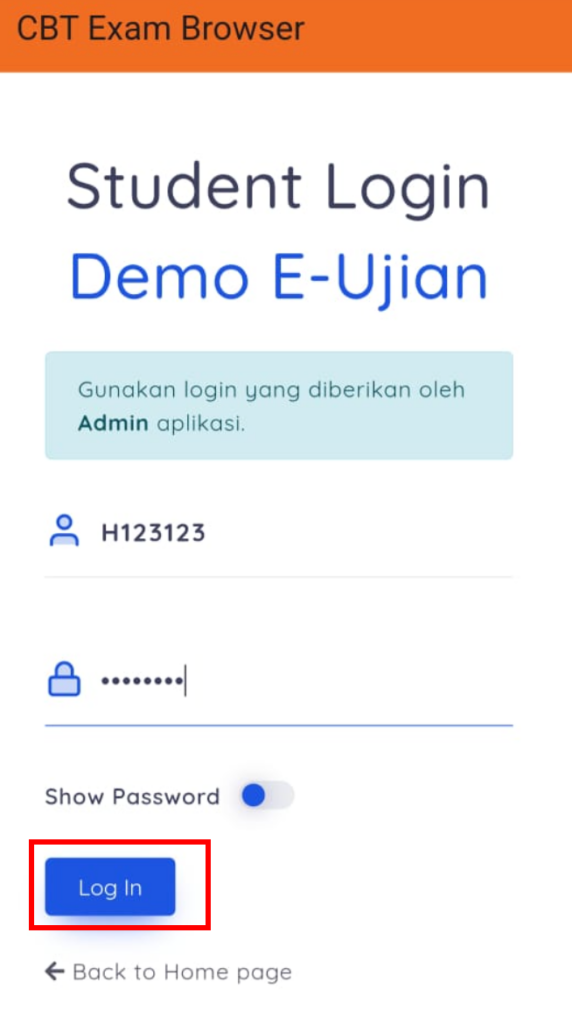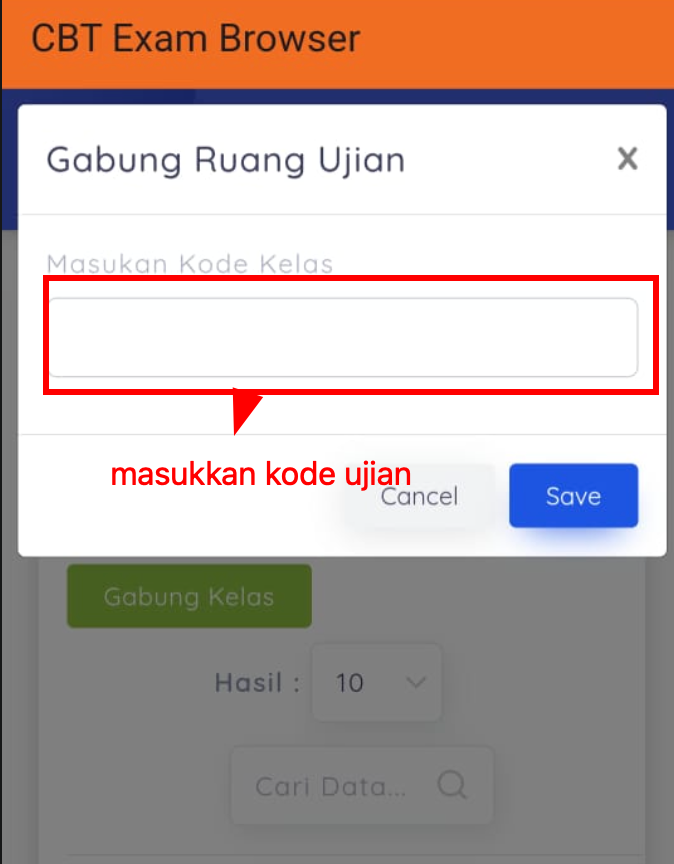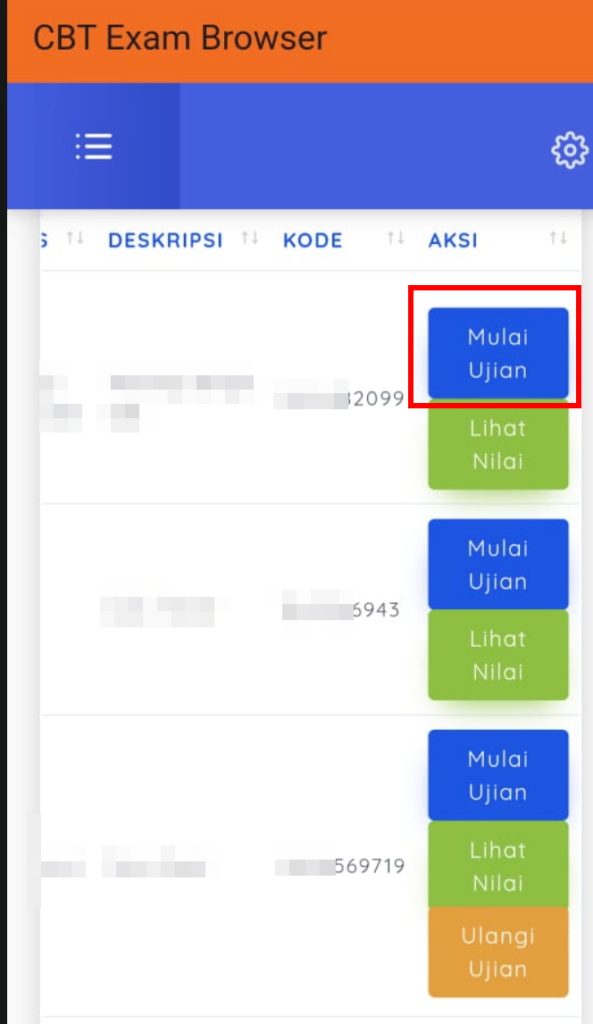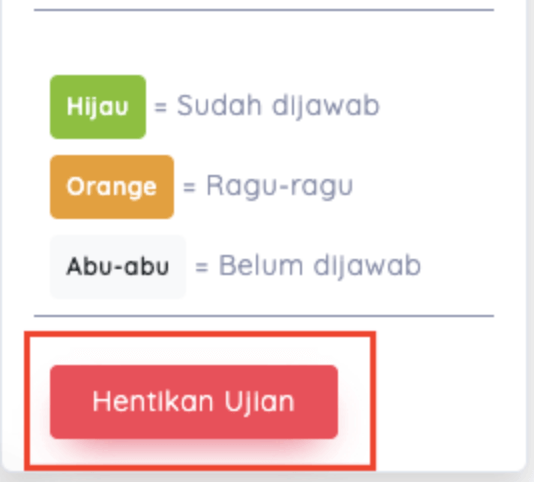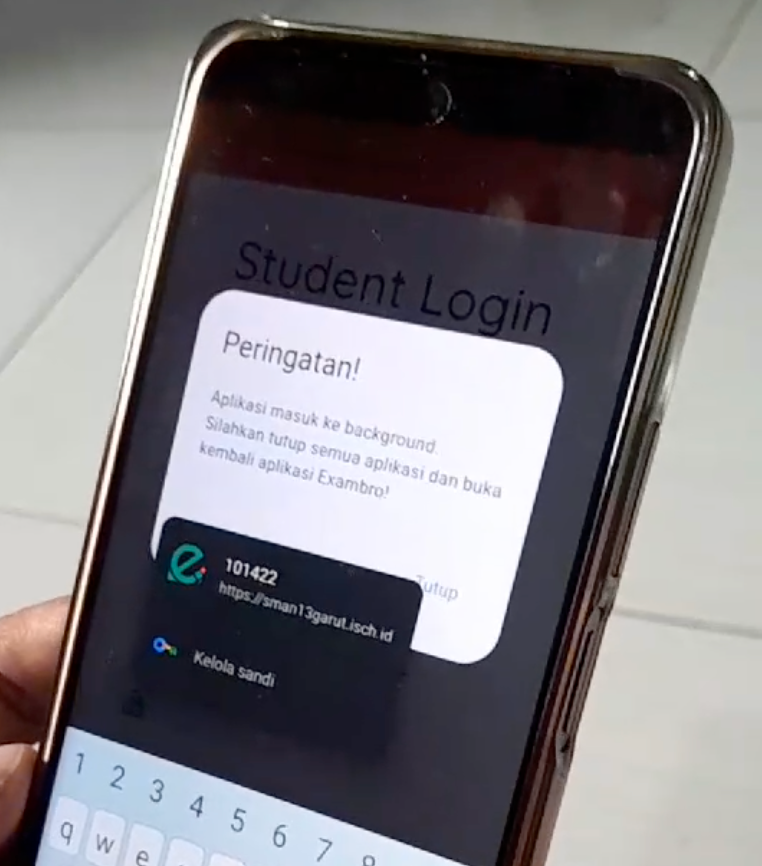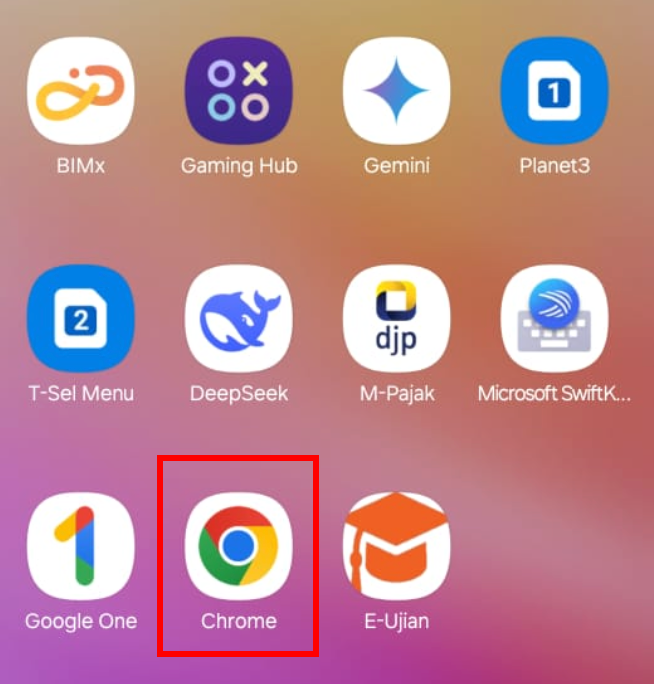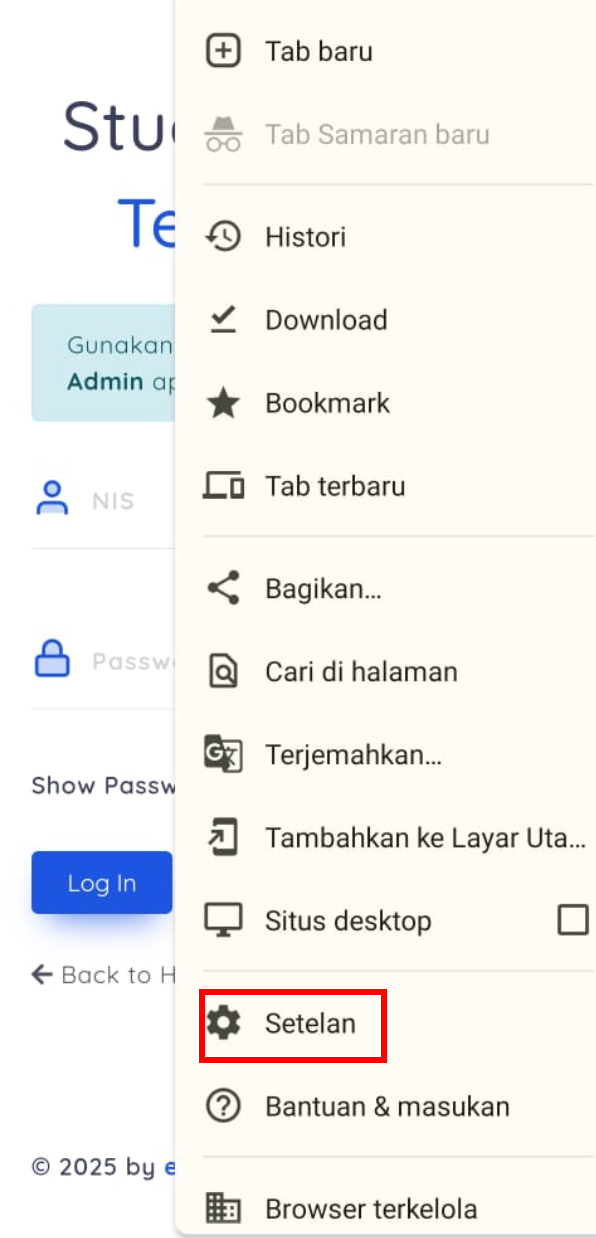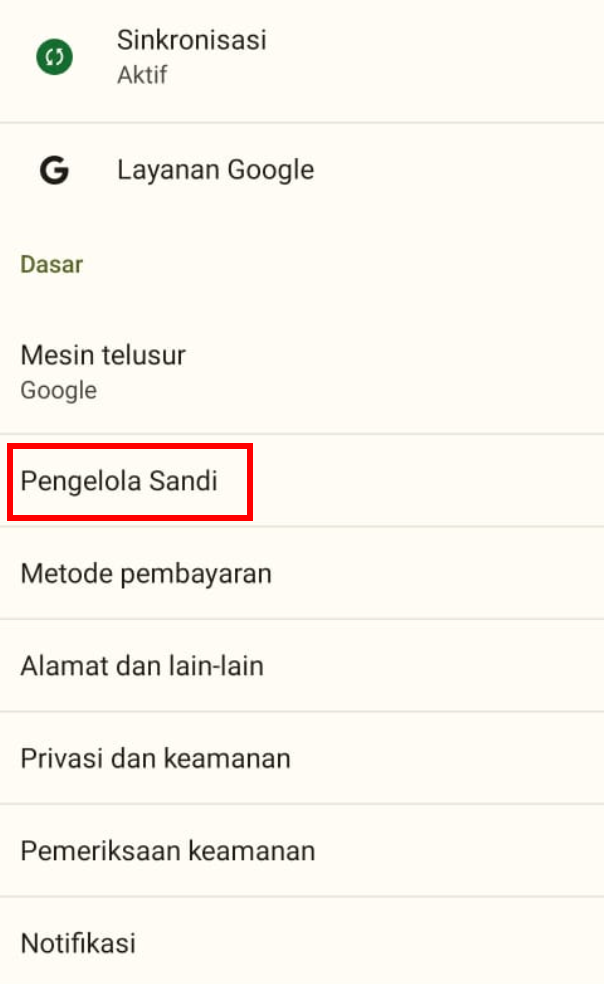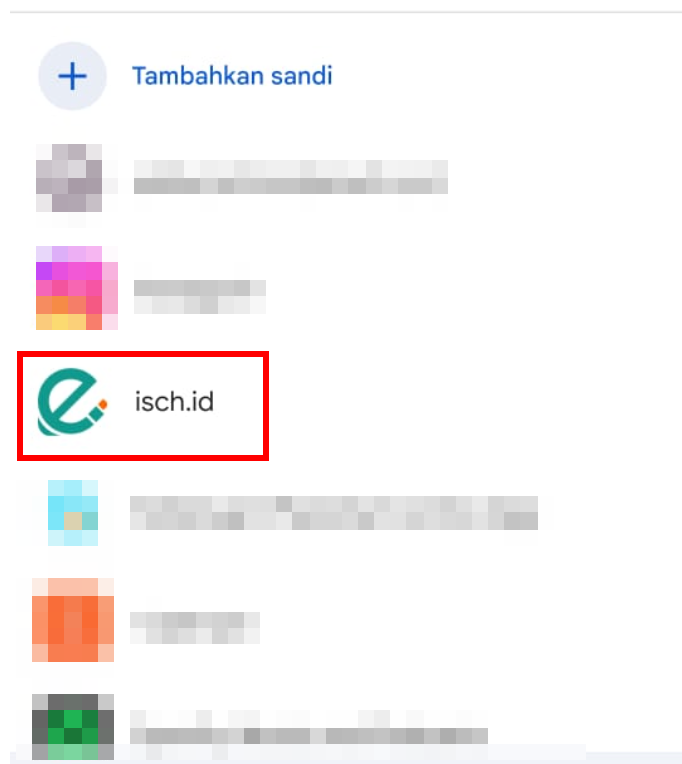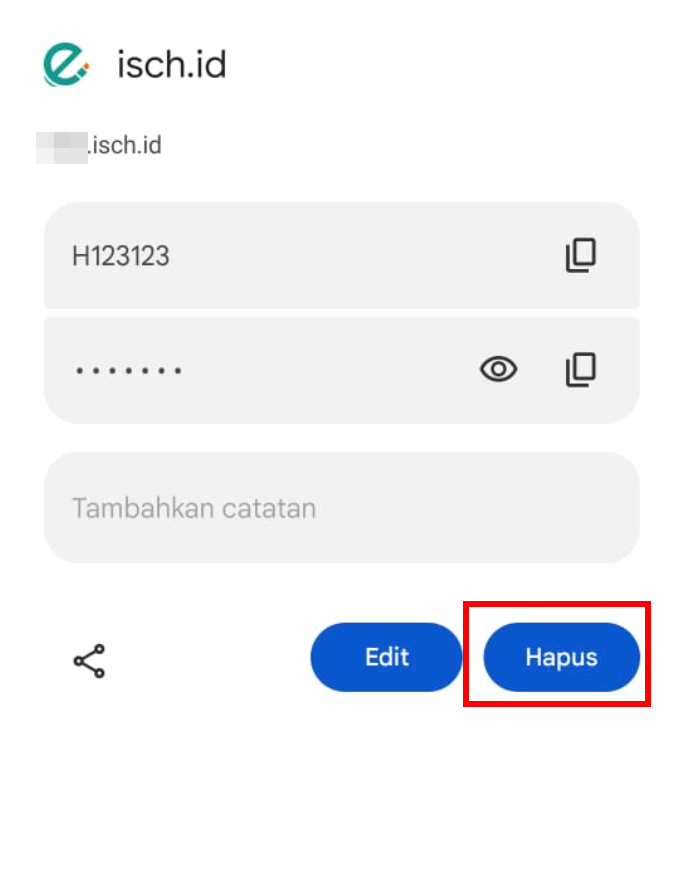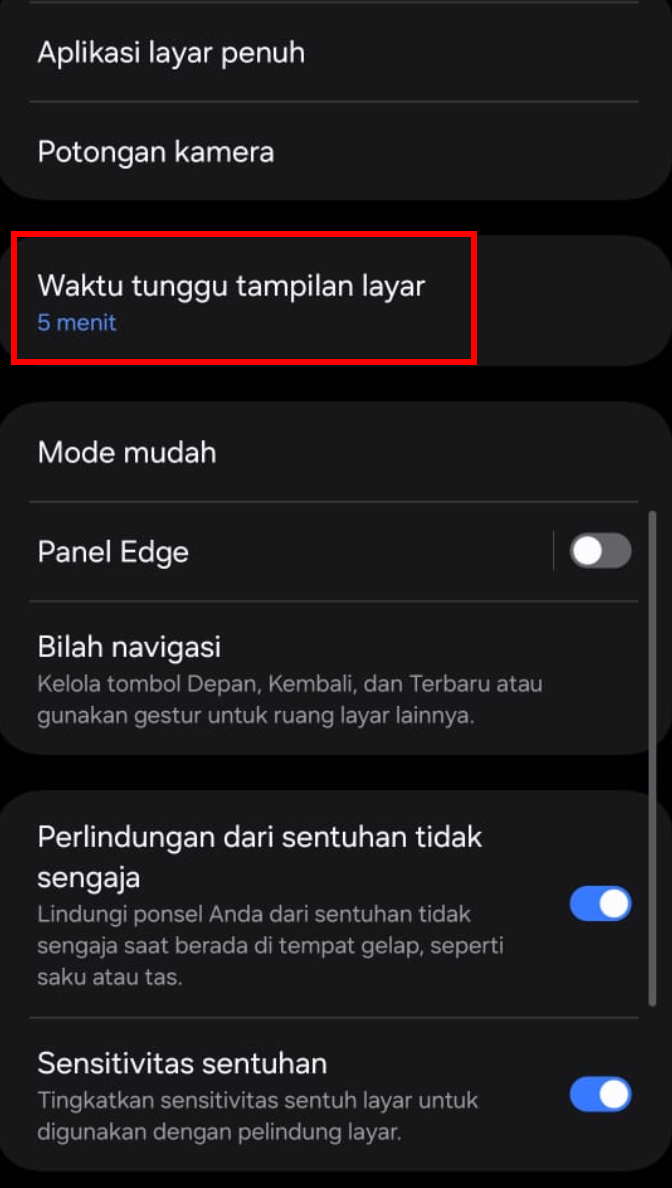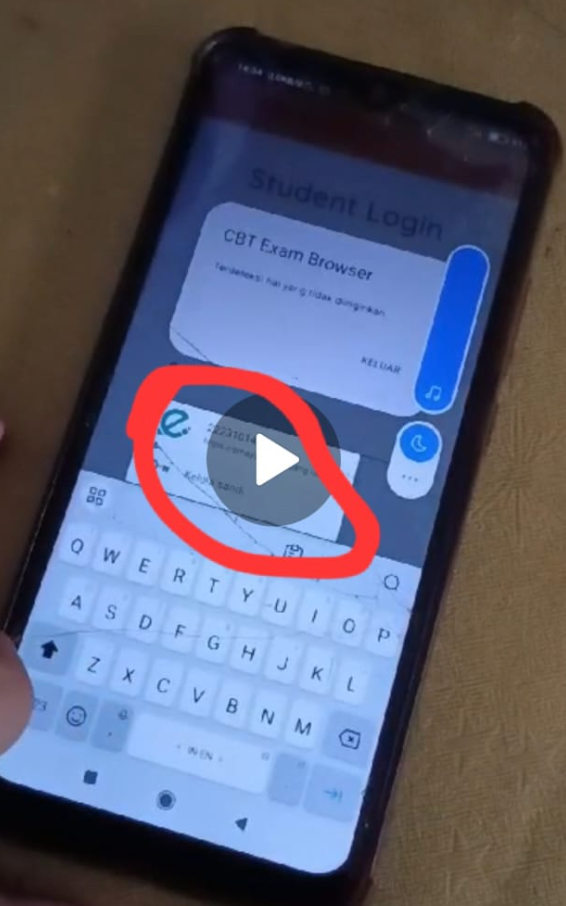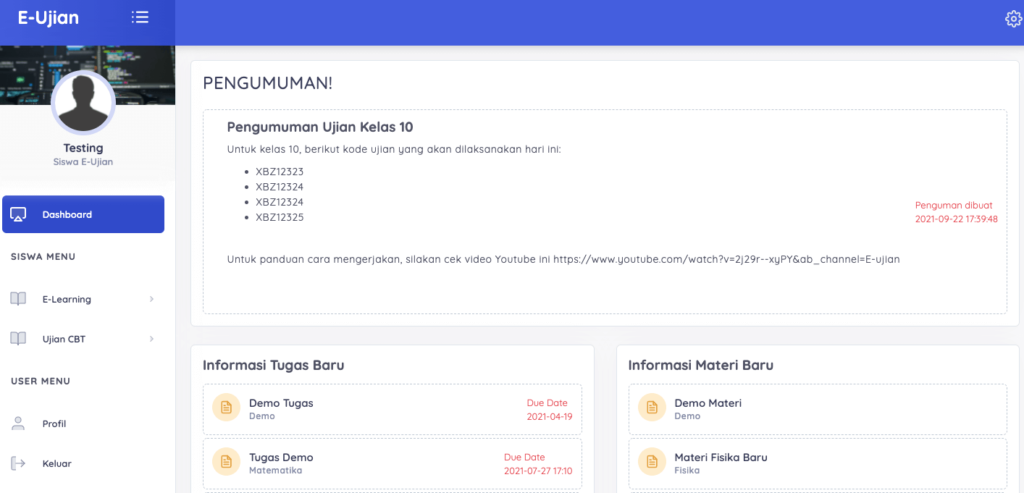Cara Menggunakan Safe Exam Browser di E-ujian
Cara Menggunakan Safe Exam Browser di E-ujian – Safe Exam Browser sepenuhnya support dan siap digunakan di e-ujian.id dan sangat mudah untuk menggunakannya dimana Anda hanya cukup mengaktifkan fitur CBT Exam Browser dari admin aplikasi.
Apa itu Safe Exam Browser?
Safe Exam Browser adalah aplikasi yang dapat membantu mengurangi kecurangan saat ujian online dilakukan. Hal ini karena safe exam browser akan secara otomatis menutup aplikasi lainnya sehingga siswa tidak dapat membuka aplikasi lain seperti browser, whatsapp dan lain-lain.
Aplikasi Safe Exam Browser dapat digunakan di desktop (Laptop dan Komputer) dengan sistem Operasi Windows dan MacOS.
Anda dapat men-download aplikasi Safe Exam Browser secara gratis di SINI.
Cara Menggunakan Safe Exam Browser di E-ujian
Menggunakan safe exam browser di e-ujian.id sangatlah mudah dimana kita hanya perlu mengaktifkan fitur CBT Exam Browser dan langsung siap digunakan. Berikut adalah panduan Cara Menggunakan Safe Exam Browser di E-ujian:
- Pastikan Anda sudah mendaftarkan sekolah di e-ujian.id. Klik Daftar E-ujian untuk memulai mendaftarkan sekolah Anda secara gratis.
- Login di aplikasi e-ujian.id sekolah Anda sebagai admin
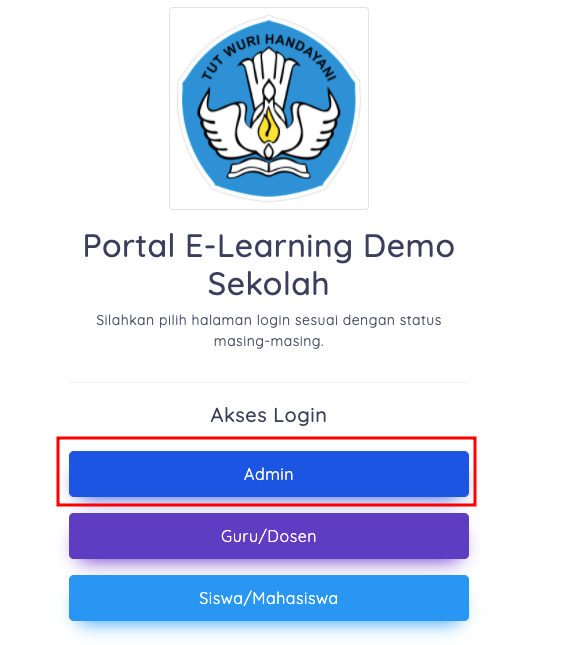
3. Setelah login, silakan pilih menu CBT Exam Browser. Di menu ini, Anda akan diberikan detil informasi bagaimana cara kerja exam browser. Selanjutnya, silakan aktifkan CBT Exam Browser dengan menggeser tombol EXAM BROWSER ke mode aktif:

4. Selesai. Mode Exam Browser sudah berhasil diaktifkan untuk sekolah Anda dan siswa HANYA akan bisa login melalui Safe Exam Browser dan Android Exam Browser yang kami sediakan.
5. Selanjutnya, silakan download aplikasi safe exam browser di SINI dan kemudian install di komputer Anda.
6. Setelah berhasil ter-install, silakan cari dan buka file SEBConfigTool.exe yang umumnya ada di C:\Program Files\SafeExamBrowser\Configuration\SEBConfigTool.exe seperti gambar berikut
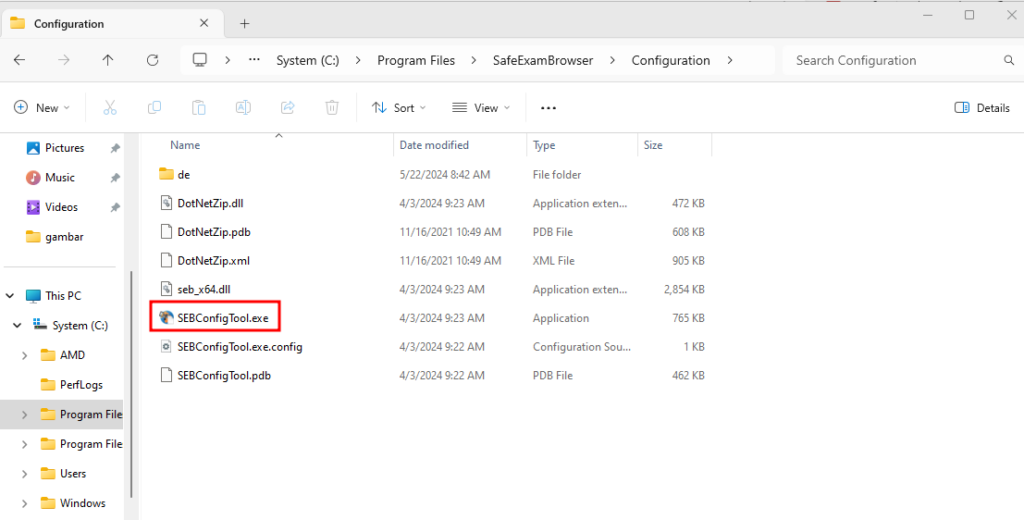
Atau dari pencarian Windows, bisa diketikkan kata kunci SEBConfig seperti berikut
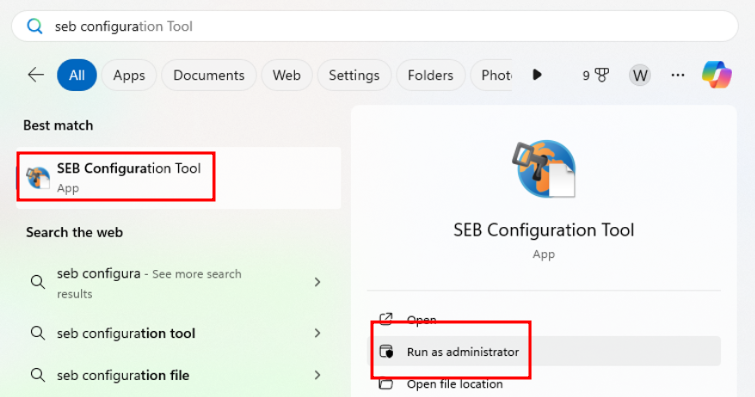
Setelah terbuka, silakan isikan ganti url pada Start URL dengan url sekolah seperti gambar berikut
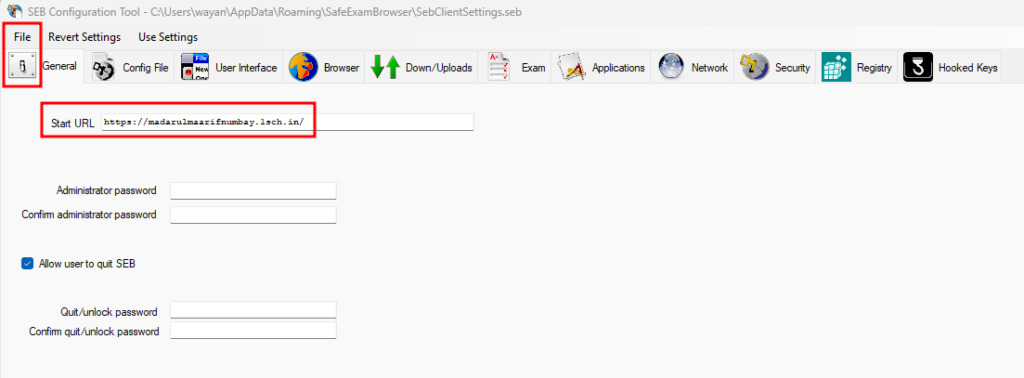
Simpan perubahan dengan memilih menu File Save Settings
7. Setelah tersimpan, maka silakan buka kembali aplikasi Safe Exam Browser

8. Selesai, selanjutnya siswa akan dapat login dan mengerjakan ujian seperti biasa di safe exam browser dan kecurangan saat ujian online dapat dihindarkan karena siswa tidak dapat membuka aplikasi lainnya saat ujian.
Cara Menggunakan Safe Exam Browser di iPhone
Berikut adalah panduan untuk menggunakan safe exam browser di iPhone atau iOS. Hal yang pertama dilakukan adalah download dan install aplikasi safe exam browser di HP/iPhone di SINI.
Selanjutnya, kita perlu membuat file konfigurasi safe exam browser. File konfigurasi safe exam browser dapat dibuat menggunakan laptop atau komputer windows yang telah ter-install aplikasi safe exambro (lihat panduan sebelumnya untuk install safe exambro).
Selanjutnya, pada windows Anda, silakan cari dan buka file SEBConfigTool.exe yang umumnya ada di C:\Program Files\SafeExamBrowser\Configuration\SEBConfigTool.exe dan kemudian masukkan detail url dan passwordnya seperti pada gambar berikut
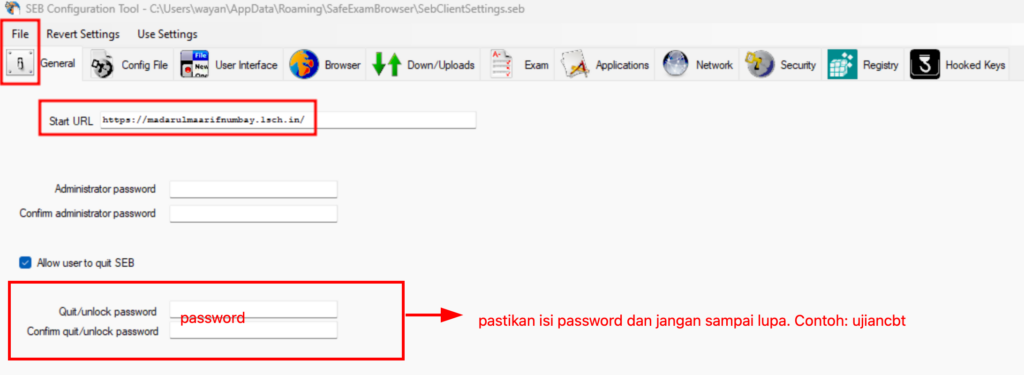
Penting: pastikan Anda mengingat passwordnya karena dibutuhkan untuk keluar aplikasi. Siswa tidak akan bisa keluar jika tidak menggunakan password yang dibuat disini.
Selanjutnya, silakan klik menu Config File atau Configuration dan klik Save Setting As seperti pada gambar berikut
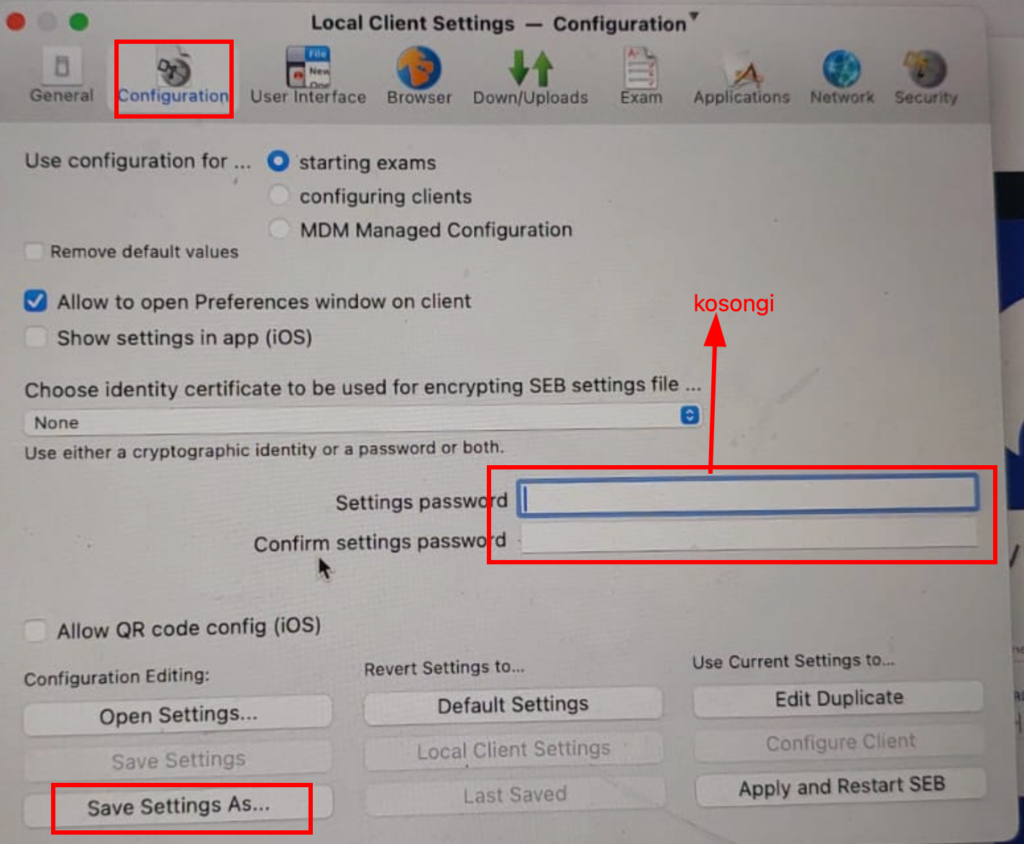
Selanjutnya, beri nama file konfigurasi yang dibuat (misal konfigurasi) seperti pada gambar berikut dan klik Save. Dalam contoh ini, kita memberi nama file konfigurasinya dengan nama konfigurasi sehingga nanti filenya setelah disimpan akan memiliki nama konfigurasi.seb
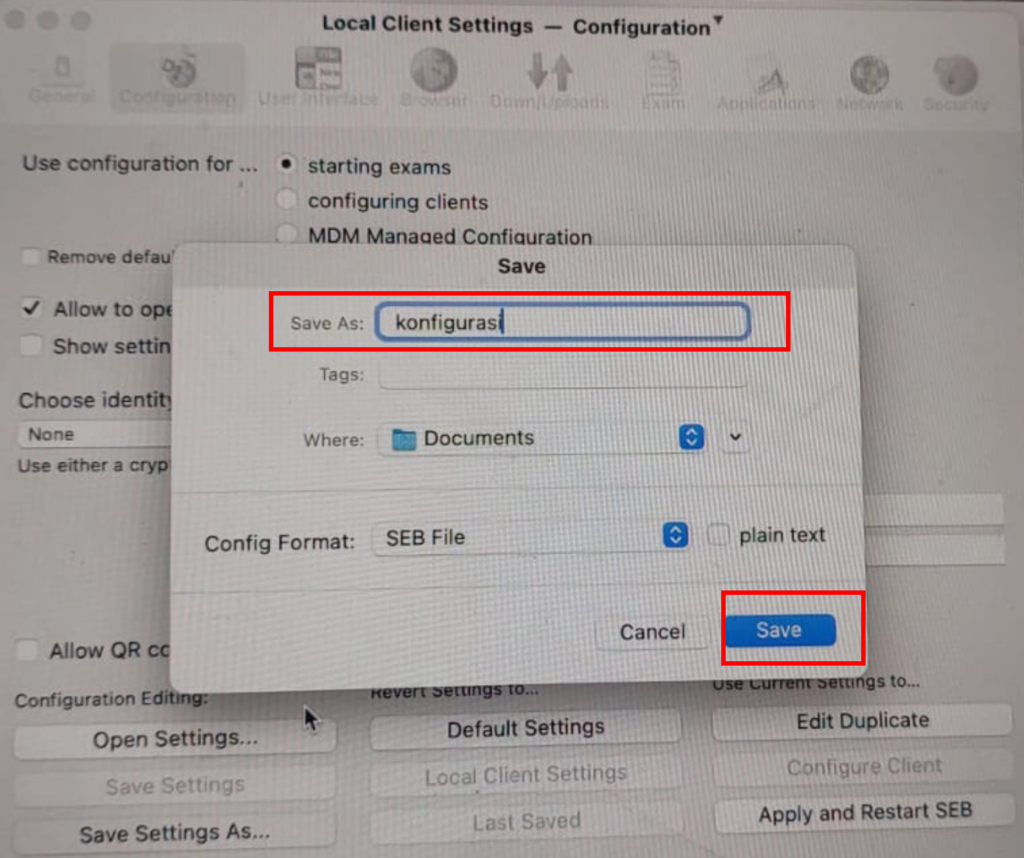
Selesai. File Safe exam browser dengan password telah berhasil dibuat.
Selanjutnya, berikan file konfigurasi exam browser tersebut (konfigurasi.seb) ke siswa yang menggunakan iPhone atau iOS dengan melalui WhatsApp atau media lainnya. Selanjutnya, siswa cukup membuka aplikasi Safe Exam Browser di HP iPhone mereka dan secara otomatis aplikasi akan membuka url sekolah yang dimasukkan ke dalam file konfigurasi.seb.
Selesai. Siswa tidak akan bisa membuka aplikasi lain selama ujian atau harus memasukkan password yang telah kita tentukan jika ingin keluar aplikasi.
Note:
- Silakan hubungi tim e-ujian.id jika kesulitan membuat file konfigurasi.seb, kami akan membantu membuatkannya.